Rumah >Tutorial perisian >Perisian komputer >Langkah-langkah operasi untuk melukis mata grid menggunakan Geometry Sketchpad
Langkah-langkah operasi untuk melukis mata grid menggunakan Geometry Sketchpad
- 王林ke hadapan
- 2024-04-17 11:16:04909semak imbas
1. Pilih [Sistem Koordinat Mini] - [Sistem Koordinat Mudah Shiyan] dalam bar alat tersuai untuk melukis sistem koordinat.
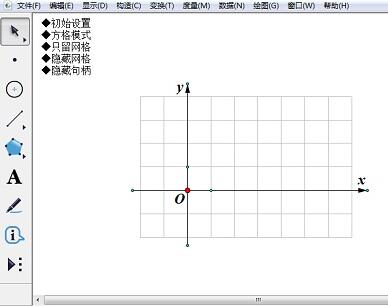
2. Pilih asal sahaja, pilih [Lukisan] - [Mark Coordinate System] dan [Automatic Grid Adsorption].
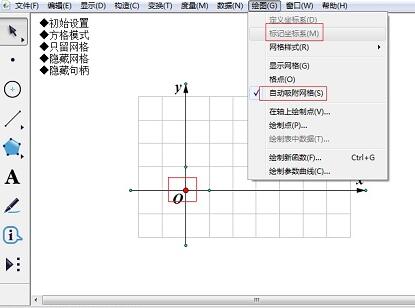
3 Klik [Tetapan Awal] dan [Tinggalkan Grid Sahaja] dalam menu sistem koordinat tersuai.
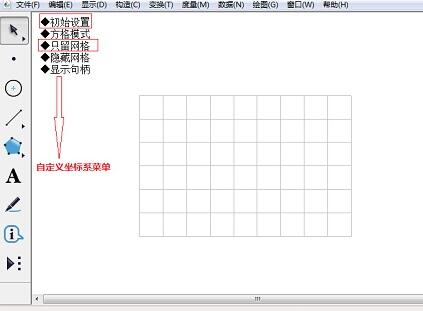
4 Gunakan alat titik untuk membina titik pada grid, dan anda boleh melukisnya dengan tepat pada titik grid (segi tiga dalam gambar di bawah terbentuk di dalam segitiga selepas memilih tiga titik).
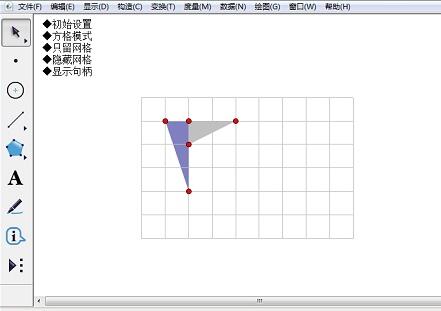
5 Klik [Show Handle] untuk melaraskan titik kawalan paksi koordinat dan buat jadual dengan saiz yang sesuai Klik [Hide Handle] dalam menu sistem koordinat untuk melengkapkan penciptaan jadual.
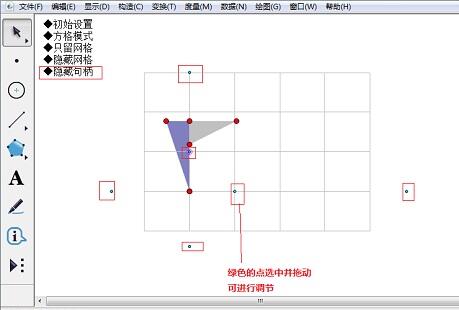
Petua: Jika anda menggunakan [Lukisan] - [Mata Lukis] untuk melukis mata grid dan seret [Asal] untuk mengalihkan jadual, jadual dan mata yang dilukis juga akan bergerak dengan grid.
Atas ialah kandungan terperinci Langkah-langkah operasi untuk melukis mata grid menggunakan Geometry Sketchpad. Untuk maklumat lanjut, sila ikut artikel berkaitan lain di laman web China PHP!
Artikel berkaitan
Lihat lagi- Bagaimana untuk melihat permainan tersembunyi di Steam
- Bagaimana untuk menggunakan perisian yang sesuai untuk membuka fail dll pada komputer win10?
- Bagaimana untuk menetapkan kata laluan akaun yang disimpan dan melihat kata laluan akaun pengguna yang disimpan dalam Pelayar 360
- Cara menggunakan CAD untuk menandakan semua dimensi dengan satu klik
- Cara membatalkan lompatan automatik IE ke tepi

